Pri nastavovaní smerovačov Tenda vo väčšine prípadov problém vôbec neexistuje. To všetko vďaka jednoduchému ovládaciemu panelu, ktorý je nainštalovaný na týchto smerovačoch, prítomnosti ruského a ukrajinského (vo väčšine prípadov) jazykov a jasných pokynov, ktoré sa dodávajú so súpravou. Bolo by teda možné pripraviť jednu inštrukciu a pre každý model nenapísať samostatnú inštrukciu.
Som si však istý, že je oveľa jednoduchšie dokončiť konfiguráciu podľa manuálu, ktorý je napísaný na príklade konkrétneho smerovača. Tieto pokyny sú užitočné aj v tom, že používatelia môžu vždy zanechať otázku o jednom alebo inom modeli. Spýtajte sa na niečo v komentároch, vysvetlite, atď. Z tohto dôvodu som sa rozhodol napísať pokyny na nastavenie smerovača Tenda AC9.

Jedná sa o dvojpásmový smerovač Wi-Fi Tenda s gigabitovými portami, výkonným hardvérom a dobrou cenou. Viac informácií nájdete v článku: Tenda AC9 - prehľad výkonného a lacného smerovača Wi-Fi pre domácnosti.
Pripravím nový smerovač. Ktorý je z výroby nastavený. Preto, ak ste už zjedli konfiguráciu svojho zariadenia Tenda AC9 alebo niečo nefunguje podľa pokynov, potom najskôr resetujte nastavenia. Zapnite smerovač, podržte stlačené tlačidlo Reset s niekým ostrým a podržte ho 10 sekúnd.
Môžete sa pozrieť na ukazovatele. Keď všetci zhasnú a rozsvietia sa, tlačidlo sa dá uvoľniť.
Potom musíte pripojiť všetko a môžete pokračovať v nastavovaní.
Príprava na nastavenie
Existujú tri kroky:
- Pripojili sme napájanie k Tenda AC9 (aby sa rozsvietili indikátory).
- Ďalej je potrebné pripojiť naše zariadenie (z ktorého vykonáme konfiguráciu) k smerovaču. Môžete sa pripojiť pomocou kábla LAN (je súčasťou dodávky) a cez Wi-Fi. Vďaka káblu je všetko jednoduché. Jeden koniec smerovača, druhý počítač alebo laptop.
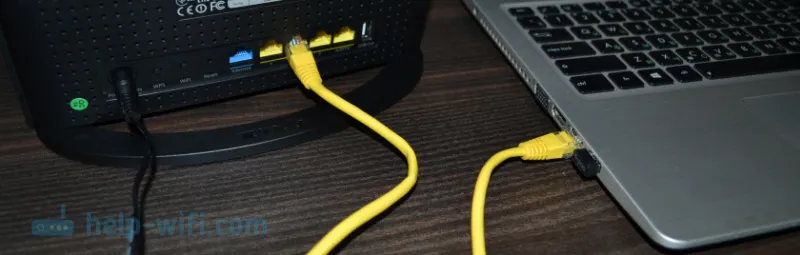 Alebo do siete Wi-Fi. Názov výrobnej siete a heslo (ako aj adresa na zadanie nastavení, adresa MAC a ďalšie informácie) sú uvedené na nálepke:
Alebo do siete Wi-Fi. Názov výrobnej siete a heslo (ako aj adresa na zadanie nastavení, adresa MAC a ďalšie informácie) sú uvedené na nálepke: 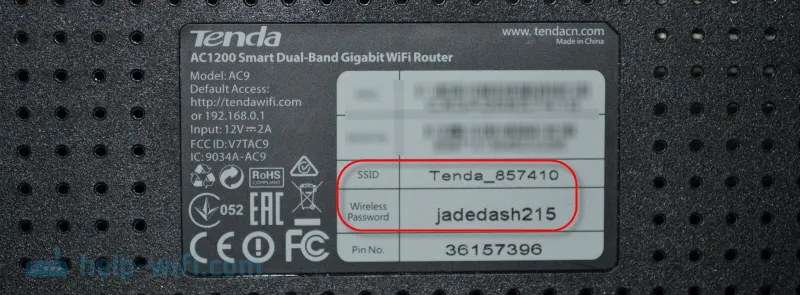 Ihneď po pripojení k sieti Wi-Fi alebo káblom nemusí internet pravdepodobne fungovať. Toto je normálne.
Ihneď po pripojení k sieti Wi-Fi alebo káblom nemusí internet pravdepodobne fungovať. Toto je normálne. - Pripojte internet k portu WAN „Internet“ (je modrý).
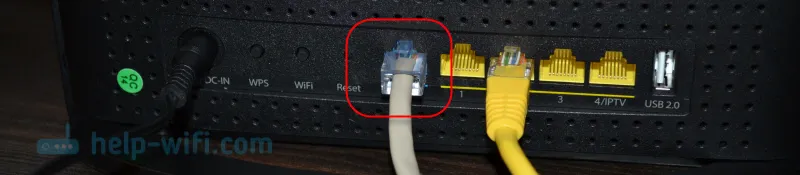 Kábel od poskytovateľa internetových služieb alebo modemu.
Kábel od poskytovateľa internetových služieb alebo modemu.
Myslím, že máte všetko pripojené a pripojené k smerovaču. Pokračujme.
Nastavenie Tenda AC9
Ak chcete otvoriť webové rozhranie (stránku s nastaveniami smerovača), musíte v ktoromkoľvek prehliadači prejsť na adresu 192.168.0.1 alebo tendawifi.com . Podrobnejšie som napísal v pokynoch, ako zadať nastavenia smerovača Tenda.
Mal by sa otvoriť sprievodca rýchlym nastavením. Zmeňte jazyk a stlačte „Štart“. Ak sa stránka s nastaveniami smerovača neotvorí, prečítajte si tipy v tomto článku.
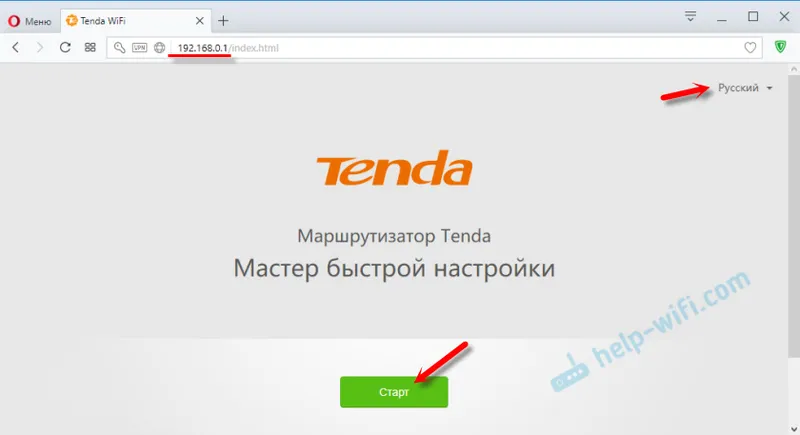
V prvom kroku musíte nastaviť parametre pre pripojenie k internetu. Toto sú najdôležitejšie nastavenia. Ak je niečo nesprávne nastavené, nebude fungovať internet prostredníctvom smerovača. Bude existovať pripojenie k sieti Wi-Fi, ale bez prístupu na internet.
Všetky potrebné nastavenia a parametre si musíte overiť u svojho poskytovateľa. Typ pripojenia, väzba na MAC adresu (či už je alebo nie), a už založená na type pripojenia, napríklad údaje: prihlasovacie meno, heslo, adresa servera.Ak máte napríklad „Dynamic IP“, pokračujte v konfigurácii. Ak existuje väzba na adresu MAC, môže sa klonovať z počítača, na ktorý je pripojený internet (a smerovač je pripojený prostredníctvom kábla), alebo môžete adresu zaregistrovať manuálne. Môžete tiež zmeniť adresu MAC vášho poskytovateľa na adresu smerovača (uvedená na nálepke).
Ak je typ pripojenia PPPoE, budete musieť zadať užívateľské meno a heslo. A pre L2TP, PPTP tiež adresa servera.
Skontrolujeme všetko a klikneme na tlačidlo „Ďalej“.
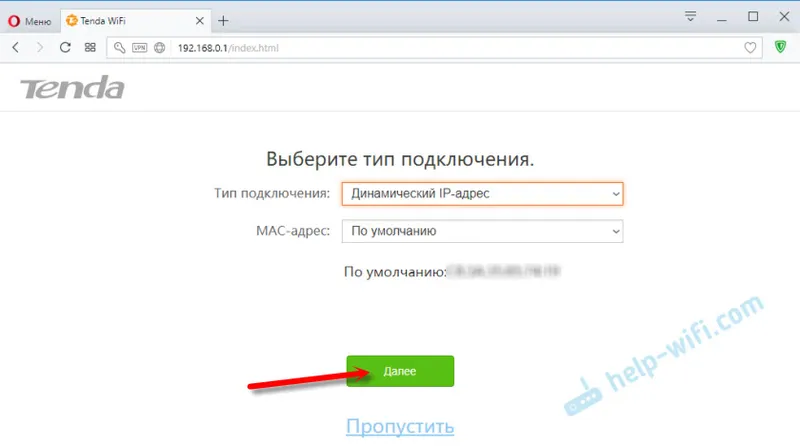
Ďalej sme vytvorili sieť Wi-Fi. Môžete zmeniť výkon vysielača (aby som bol úprimný, neviem, či to má vplyv na pokrytie), potom musíte nastaviť názov siete Wi-Fi a heslo pre Wi-Fi. Do spodného poľa tiež zadajte heslo, ktoré budete musieť zadať pri vstupe do nastavení smerovača. Neodporúčam vám, aby ste uviedli to isté ako Wi-Fi. Zapíšte si heslá, aby ste nezabudli.
Keďže máme dvojpásmový smerovač, bude sieť 5 GHz pomenovaná „network name_5G“. Heslo je rovnaké.
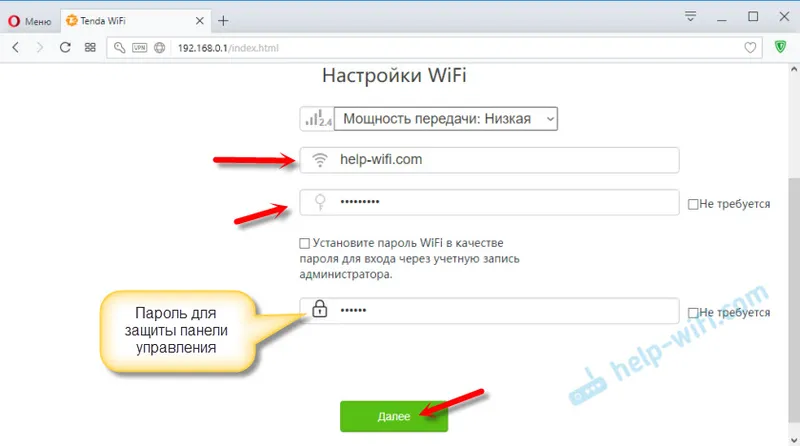
Toto okno by sa malo zobraziť:
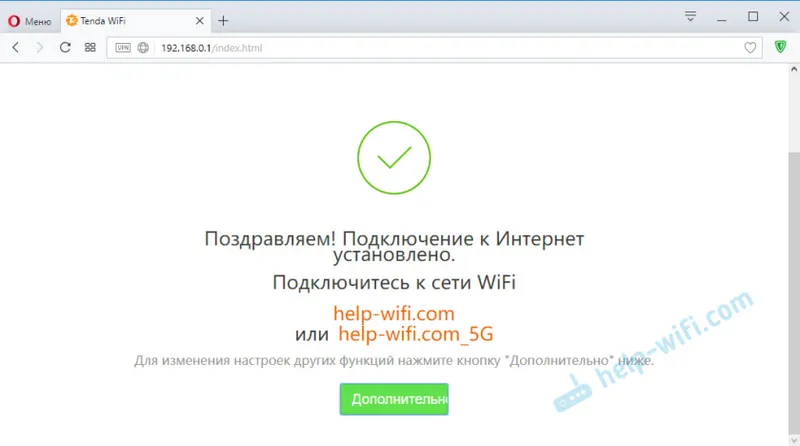
Ak kliknete na „Advanced“ alebo znova prejdete na 192.168.0.1, budete musieť zadať heslo (nie z Wi-Fi, ale z nastavení).
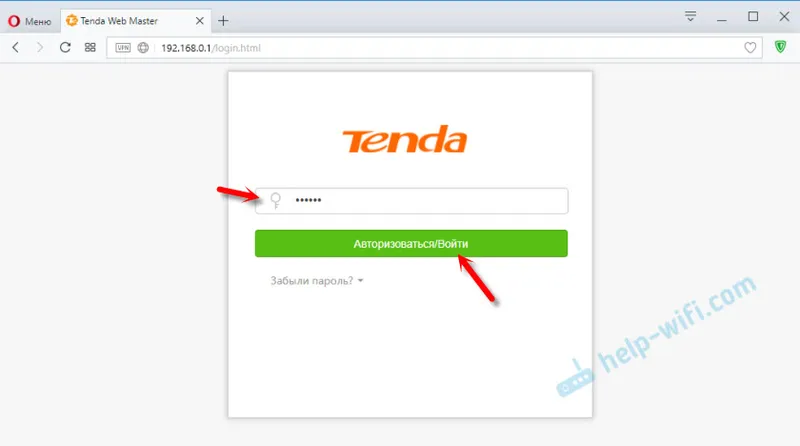
Ovládací panel sa otvorí so všetkými nastaveniami. Ak napríklad môžete zmeniť názov siete Wi-Fi, heslo, odpojte sieť od zbytočnej frekvencie. Pri 2,4 GHz alebo 5 GHz. To všetko je v časti „Nastavenia WiFi“.
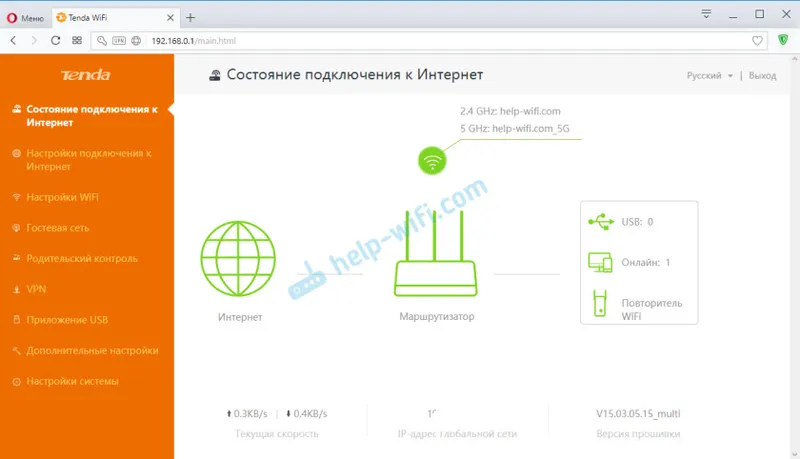
Tam je všetko veľmi jednoduché a jasné. Nevidím dôvod na podrobné preskúmanie všetkých nastavení. Ak niečo, spýtajte sa v komentároch.
Nechajte spätnú väzbu. Ako sa vám páčila hra Tenda AC9?
